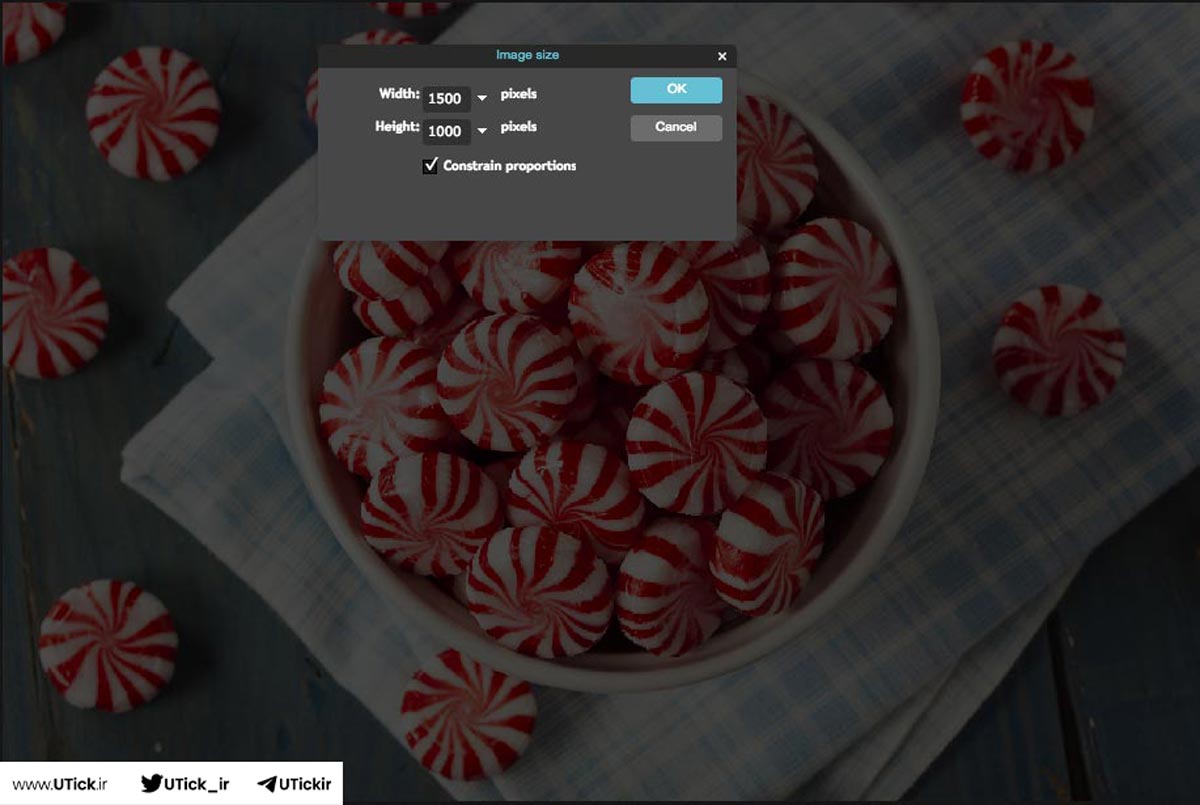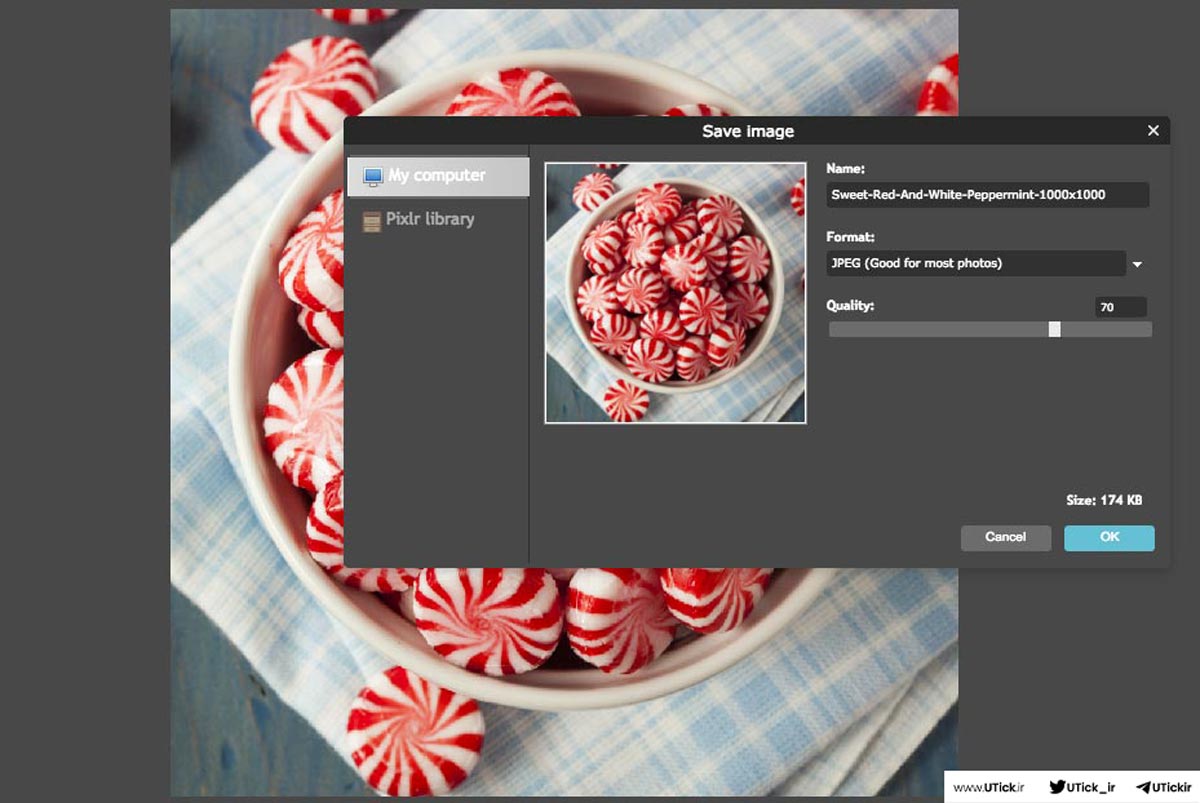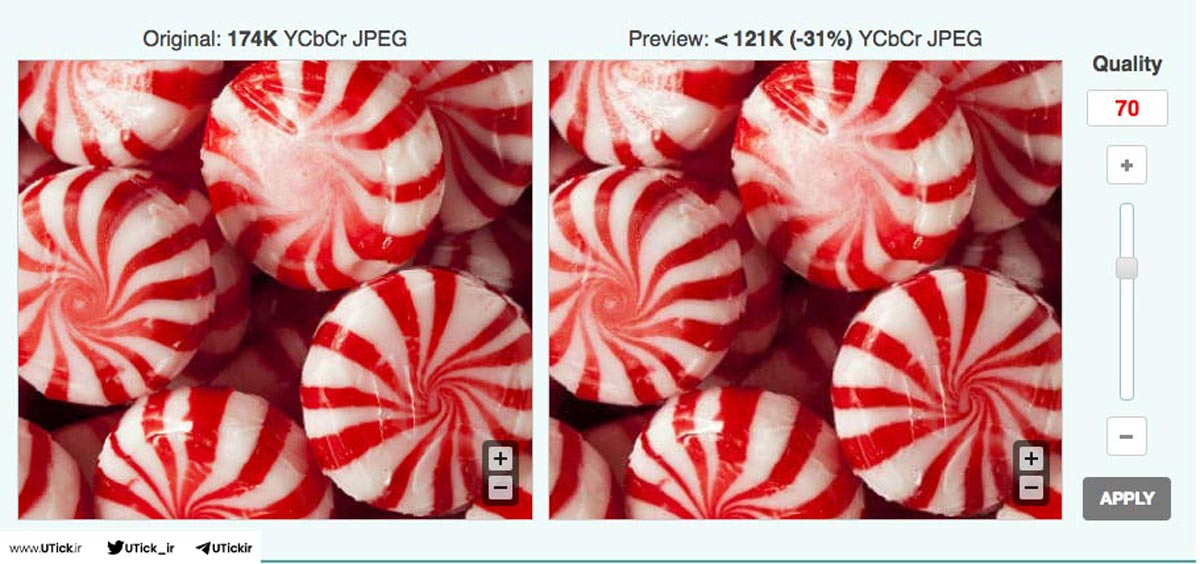استفاده از PIXLR برای بهینه تصویر وب چگونه است ؟ با خرید اشتراک پیکسلر Pixlr از تمام مزایای آن بهره مند شوید.مطالعات بارها و بارها ثابت کرده اند که زمان بارگذاری صفحات وب به طور مستقیم با نرخ تبدیل وب سایت مرتبط است و با این حال بسیاری از مردم (و آژانس های بازاریابی دیجیتال) هنوز این حوزه کلیدی بهینه سازی وب سایت را نادیده می گیرند.
یوتیک به عنوان یکی از پلتفرمهای نمونه در ارائه اکانتهای اشتراکی و پریمیوم، امکانات و مزایای فراوانی را برای کاربران خود فراهم میکند. برای کسب اطلاعات بیشتر درباره اپلیکیشن پیکسلر، به صفحه خرید اکانت پیکسلر Pixlr مراجعه کنید و جزئیات بیشتری را دریافت نمایید.
گوگل می داند که سرعت صفحه اولین گام برای ارائه یک تجربه کاربری خوب است، به همین دلیل است که اکنون بخشی جدایی ناپذیر از الگوریتم رتبه بندی گوگل است. لود شدن هر چه سریعتر صفحات وب احتمالا به معنی رتبه بالاتر موتور جستجو، ترافیک جستجوی ارگانیک بیشتر و تبدیل بیشتر خواهد بود و یکی از موثرترین روش ها برای کاهش زمان بارگذاری صفحه کاهش حجم فایل های تصویری شماست.
در اینجا راهنمای گام به گام در مورد نحوه آماده سازی تصاویر خود برای وب سایت خود با استفاده از PIXLR برای بهینه تصویر وب آورده شده است .
لیست عناوین مقاله
استفاده از PIXLR برای بهینه تصویر وب
استفاده از PIXLR برای بهینه تصویر وب به این معناست که با خرید اشتراک Pixlr و با استفاده از ابزارهای ویرایش تصویر آنلاین PIXLR، میتوانید تصاویر خود را به صورتی ویرایش کنید که حجم فایل کاهش یابد، بدون اینکه کیفیت آن به طور قابل توجهی افت کند.
این فرآیند استفاده از PIXLR برای بهینه تصویر وب شامل تغییر اندازه تصاویر به ابعاد مناسب برای وب، کاهش کیفیت تصویر در حدی که همچنان وضوح و جزئیات حفظ شوند، و حذف پسزمینههای غیرضروری است. علاوه بر این، PIXLR امکان اعمال فیلترها، افکتها و اضافه کردن متن به تصاویر را نیز فراهم میکند، که همه اینها میتوانند به بهبود تجربه کاربری و افزایش سرعت بارگذاری صفحات وب کمک کنند در ادامه مرحله به مرحله استفاده از PIXLR برای بهینه تصویر وب آموزش دادیم.
چگونه یک تصویر را تغییر اندازه دهیم
مرحله 1
برای استفاده از PIXLR برای بهینه تصویر وب یک تصویر را در Pixlr باز کنید. Image > Image Size را انتخاب کنید .
مرحله 2
با “Constrain Proportions” مقداری برای عرض یا ارتفاع وارد کنید.
لطفاً توجه داشته باشید در استفاده از PIXLR برای بهینه تصویر وب: توصیه نمی شود که اندازه پیکسل اصلی یک تصویر را افزایش دهید. در حالی که مقدار کمی قابل قبول است، مقدار زیاد باعث اعوجاج و پیکسل شدن تصویر می شود.
مرحله 3
Ok را کلیک کنید . اندازه تصویر شما اکنون تغییر کرده است.
چگونه یک تصویر را برش دهیم
مرحله 1
ابزار برش را از پنل ابزار انتخاب کنید در ادامه استفاده از PIXLR برای بهینه تصویر وب.
مرحله 2
اکنون در این مرحله استفاده از PIXLR برای بهینه تصویر وب می توانید یکی از موارد زیر را انجام دهید:
محدودیت برش بدون محدودیت برای برش آزادانه یک ناحیه از تصویر، «بدون محدودیت» را از نوار ابزار بالا انتخاب کنید. بعد کلیک کنید و انتخابی را در اطراف تصویر خود بکشید. سپس می توانید انتخاب خود را با کشیدن آن از گوشه یا لبه ها اصلاح کنید.
اندازه خروجی محدودیت برش اگر از قبل اندازه تصویر نهایی را میدانید، مقدار پیکسل را برای ارتفاع و عرض وارد کنید. بعد کلیک کنید و انتخابی را در اطراف تصویر خود بکشید. انتخاب به نسبتی که شما تنظیم کرده اید قفل می شود در استفاده از PIXLR برای بهینه تصویر وب. سپس می توانید انتخاب خود را با کشیدن آن از گوشه یا لبه ها اصلاح کنید.
برای مقایسه پیکسارت و پیکسلر کلیک کنید.
مرحله 3
برای متعهد شدن به انتخاب خود در استفاده از PIXLR برای بهینه تصویر وب، در قسمت انتخابی دابل کلیک کنید .
در استفاده از PIXLR برای بهینه تصویر وب چگونه یک تصویر را برای وب ذخیره کنیم
مرحله 1
برای ذخیره اندازه تصویر خود، File > Save را انتخاب کنید در استفاده از PIXLR برای بهینه تصویر وب
مرحله 2
فرمت را به JPEG انتخاب کنید. برای استفاده از PIXLR برای بهینه تصویر وب، کیفیت را تنظیم کنید. مقداری که وارد می کنید به تصویر شما بستگی دارد، نکته کلیدی این است که عدد را تا حد ممکن کاهش دهید بدون اینکه کیفیت تصویر به خطر بیفتد. به اندازه فایل خروجی در گوشه سمت راست پایین دقت کنید.
مرحله 3
وقتی راضی هستی در استفاده از PIXLR برای بهینه تصویر وب. روی Ok کلیک کنید .
چگونه یک تصویر را بیشتر بهینه کنیم
برای دستیابی به این امتیاز عالی در Google PageSpeed Insights باید تصاویر خود را بیشتر فشرده کنید. ما وب سایت های بهینه سازی تصویر زیر را توصیه می کنیم: optimizilla.com و tinyjpg.com
تصویر قبل از 174 کیلوبایت شروع شد، تصویر بعد اکنون 121 کیلوبایت است – این کاهش 31٪ بدون تأثیر زیادی بر کیفیت است. خوب ارزش انجام دادن دارد!
امیدواریم این راهنمای استفاده از PIXLR برای بهینه تصویر وب مفید بوده باشد. اگر سوالی دارید در زیر کامنت بگذارید.
نکات مهم استفاده از Pixlr برای بهینهسازی تصاویر وب
Pixlr یکی از ابزارهای محبوب و رایگان برای ویرایش تصاویر آنلاین است که بدون نیاز به نصب نرمافزار، امکانات متنوعی برای بهینهسازی تصاویر وب فراهم میکند. در این مقاله، نکات مهمی را که هنگام استفاده از PIXLR برای بهینه تصویر وب باید در نظر بگیرید، بررسی میکنیم.
۱. انتخاب نسخه مناسب Pixlr
Pixlr در دو نسخه اصلی ارائه میشود:
- Pixlr X: نسخه ساده و کاربرپسند برای ویرایش سریع تصاویر.
- Pixlr E: نسخه پیشرفته با ابزارهای دقیقتر برای کاربران حرفهای.
اگر فقط نیاز به تغییر اندازه و فشردهسازی تصویر دارید، Pixlr X گزینه مناسبی است. اما اگر قصد دارید روی کیفیت، شفافیت و تنظیمات حرفهای کار کنید، Pixlr E را انتخاب کنید.
۲. تغییر اندازه تصاویر برای بهبود سرعت بارگذاری
یکی از مهمترین عوامل در بهینهسازی تصاویر وب، کاهش اندازه آنها بدون افت کیفیت است. برای این کار در Pixlr:
- تصویر خود را باز کنید.
- از منوی Arrange گزینه Resize Image را انتخاب کنید.
- اندازه تصویر را بر اساس نیاز وبسایت تنظیم کنید (مثلاً 1200×800 پیکسل برای تصاویر مقاله).
- مطمئن شوید گزینه Constrain Proportions فعال باشد تا نسبت ابعاد حفظ شود.
کاهش اندازه تصاویر باعث کاهش حجم فایل شده و به بهبود سرعت بارگذاری سایت کمک میکند.
۳. فشردهسازی تصاویر بدون افت کیفیت
تصاویر حجیم میتوانند سرعت لود وبسایت را کاهش دهند. در Pixlr میتوان هنگام ذخیره تصویر، میزان فشردهسازی را کنترل کرد:
- بعد از ویرایش تصویر، روی File کلیک کنید و گزینه Save As را انتخاب کنید.
- فرمت JPEG را انتخاب کنید (برای عکسهای معمولی) یا PNG (برای تصاویر با پسزمینه شفاف).
- میزان فشردهسازی را در بخش Quality تنظیم کنید. عدد 70-80٪ تعادل خوبی بین کیفیت و حجم ایجاد میکند.
- تصویر را دانلود کرده و در وبسایت خود استفاده کنید.
۴. بهینهسازی تصاویر برای سئو (SEO)
تصاویر بهینهشده میتوانند به بهبود سئو سایت کمک کنند. برای این کار:
- از نام فایل مناسب مانند “best-laptop-2025.jpg” به جای “image123.jpg” استفاده کنید.
- حتماً ویژگی ALT را در وبسایت تنظیم کنید تا گوگل بتواند محتوای تصویر را شناسایی کند.
- از فرمتهای مناسب (JPEG، PNG، یا WebP) استفاده کنید.
۵. حذف پسزمینه برای تصاویر حرفهای
اگر تصویر دارای پسزمینهای نامناسب است، میتوانید با ابزار Remove Background در Pixlr آن را حذف کنید:
- به منوی Cutout بروید.
- گزینه AI Cutout را انتخاب کنید تا هوش مصنوعی پسزمینه را حذف کند.
- تصویر را با فرمت PNG ذخیره کنید تا پسزمینه شفاف بماند.
این ویژگی برای ایجاد تصاویر حرفهای با پسزمینه شفاف بسیار مفید است.
۶. تنظیم نور، کنتراست و رنگ برای بهبود کیفیت
گاهی تصاویر نیاز به تنظیمات رنگی دارند تا در وب بهتر نمایش داده شوند. در Pixlr:
- از ابزار Adjustments برای تنظیم Brightness (روشنایی)، Contrast (کنتراست)، و Saturation (اشباع رنگ) استفاده کنید.
- از فیلترهای Sharpen برای افزایش وضوح تصویر استفاده کنید.
این تنظیمات باعث جذابتر شدن تصاویر و افزایش تعامل کاربران با سایت میشود.
۷. ذخیره و انتخاب فرمت مناسب
انتخاب فرمت مناسب برای تصویر اهمیت زیادی دارد:
- JPEG: بهترین گزینه برای عکسهای معمولی با پسزمینه کامل.
- PNG: مناسب برای تصاویر با پسزمینه شفاف و لوگوها.
- WebP: فرمت مدرنتر که حجم تصاویر را کاهش داده و کیفیت را حفظ میکند.
Pixlr ابزار قدرتمندی برای بهینهسازی تصاویر وب است که با امکاناتی مانند تغییر اندازه، فشردهسازی، حذف پسزمینه و تنظیم رنگها، به بهبود عملکرد وبسایت کمک میکند. با رعایت این نکات در استفاده از PIXLR برای بهینه تصویر وب، میتوانید تصاویر باکیفیت و بهینهای برای سایت خود ایجاد کنید که هم سرعت بارگذاری را بهبود دهد و هم تجربه کاربری را افزایش دهد.
سوالات متداول
1. PIXLR چیست؟
PIXLR یک ابزار ویرایش عکس آنلاین است که به کاربران امکان میدهد تا تصاویر خود را به سادگی و با استفاده از ویژگیهای متنوع ویرایش کنند. این ابزار شامل نسخههای PIXLR X (برای ویرایش سریع و ساده) و PIXLR E (برای ویرایش پیشرفتهتر) میباشد.
2. چگونه میتوانم تصویری را در PIXLR بارگذاری کنم؟
برای بارگذاری تصویر در PIXLR و استفاده از PIXLR برای بهینه تصویر وب، به وبسایت PIXLR بروید و بر روی دکمه “Open Image” کلیک کنید. سپس میتوانید تصویری را از کامپیوتر خود انتخاب کنید یا از یک URL استفاده کنید.
3. چگونه اندازه تصویر را برای وب بهینه کنم؟
برای تغییر اندازه تصویر در استفاده از PIXLR برای بهینه تصویر وب:
1. تصویر مورد نظر را در PIXLR باز کنید.
2. به بخش “Resize” یا “Image Size” بروید.
3. ابعاد جدید را وارد کنید و اطمینان حاصل کنید که نسبت ابعاد (aspect ratio) حفظ شود تا تصویر دفرمه نشود.
4. تنظیمات را اعمال کنید در استفاده از PIXLR برای بهینه تصویر وب.
4. چگونه کیفیت تصویر را بدون از دست دادن جزئیات کاهش دهم؟
برای کاهش کیفیت تصویر بدون از دست دادن جزئیات زیاد در استفاده از PIXLR برای بهینه تصویر وب:
1. پس از ویرایش تصویر، به بخش “Save” بروید.
2. فرمت مناسب (مانند JPEG یا PNG) را انتخاب کنید.
3. با استفاده از نوار کشویی، کیفیت تصویر را تنظیم کنید. معمولاً کیفیت ۷۰ تا ۸۰ درصد برای وب کافی است.
4. تصویر را ذخیره کنید.
5. آیا میتوانم فیلترها و افکتها را بر روی تصاویر اعمال کنم؟
بله، PIXLR دارای انواع مختلف فیلترها و افکتها است که میتوانید به تصاویر خود اعمال کنید. به بخش “Filter” یا “Effects” بروید و از فیلترها و افکتهای موجود استفاده کنید.
6. چگونه میتوانم بخشهای خاصی از تصویر را برش دهم؟
برای برش دادن تصویر:
1. ابزار “Crop” را انتخاب کنید.
2. بخش مورد نظر از تصویر را انتخاب کنید.
3. تنظیمات برش را اعمال کنید تا تصویر به اندازه دلخواه برش داده شود.
7. آیا PIXLR قابلیت حذف پسزمینه تصویر را دارد؟
بله در استفاده از PIXLR برای بهینه تصویر وب، PIXLR ابزارهایی برای حذف پسزمینه تصاویر دارد. از ابزار “Cutout” یا “Background Remover” استفاده کنید تا پسزمینه تصویر را به راحتی حذف کنید.
8. چگونه میتوانم متن به تصاویر اضافه کنم؟
برای افزودن متن به تصویر:
1. ابزار “Text” را انتخاب کنید.
2. مکان مورد نظر برای اضافه کردن متن را انتخاب کنید.
3. متن خود را وارد کنید و سپس میتوانید فونت، اندازه و رنگ متن را تنظیم کنید.
9. آیا میتوانم تصاویر را در فرمتهای مختلف ذخیره کنم؟
بله، پس از ویرایش تصویر، به بخش “Save” بروید و میتوانید تصویر خود را در فرمتهای مختلف مانند JPEG، PNG، و غیره ذخیره کنید.
10. چگونه میتوانم از ابزارهای پیشرفته PIXLR استفاده کنم؟
برای استفاده از ابزارهای پیشرفتهتر در استفاده از PIXLR برای بهینه تصویر وب، از نسخه PIXLR E استفاده کنید. این نسخه شامل ابزارهای بیشتری مانند لایهها، ماسکها، و ابزارهای پیشرفتهتر ویرایش است.
این پاسخها میتوانند شما را در استفاده از PIXLR برای بهینه تصویر وب یاری کنند.
جمع بندی
استفاده از PIXLR برای بهینه تصویر وب به شما امکان میدهد تصاویر خود را به سادگی و به صورت حرفهای ویرایش کنید. این ویرایش شامل تغییر اندازه تصاویر به ابعاد مناسب برای وب، کاهش کیفیت با حفظ جزئیات، حذف پسزمینههای اضافی، اعمال فیلترها و افکتها، و اضافه کردن متن به تصاویر میشود.
با استفاده از خرید اشتراک پیکسلر ، میتوانید تجربه کاربری و سرعت بارگذاری صفحات وب خود را بهبود بخشیده و تصاویری با کیفیت و جذابیت بالا را ارائه دهید. PIXLR با رابط کاربری آسان خود به شما امکان میدهد تا حتی بدون داشتن تجربه قبلی در ویرایش تصویر، به راحتی از ابزارهای پیشرفته آن استفاده کنید و تصاویری واضح و جذاب بسازید.
یوتیک به عنوان یک منبع معتبر برای خرید اکانتهای پریمیوم و تأیید شده با کمترین کارمزد شناخته میشود و تخفیفها و مزایای ویژهای را به کاربران ارائه میدهد. برای بهرهمندی از این مزایا، توصیه میشود روی گزینه خرید اشتراک پرمیوم پیکسلر Pixlr کلیک کنید.
آیا میدانستید که یوتیک به عنوان بهترین پلتفرم برای خرید اکانتهای پریمیوم با پشتیبانی ۲۴/۷ و کمترین کارمزد شناخته میشود؟
اکنون که با نحوه استفاده از PIXLR برای بهینه تصویر وب آشنا شدهاید، باید بدانید که یوتیک اصلیترین منبع تهیه اکانتهای پریمیوم با کمترین کارمزد در ایران است. اگر میخواهید بهترین خرید سال خود را تجربه کنید و صاحب اکانتی با کیفیت و معتبر همراه با پشتیبانی مداوم شوید، همین حالا روی گزینه خرید اکانت پرمیوم پیکسلر Pixlr کلیک کنید.
مقالات مرتبط با نحوه استفاده از PIXLR برای بهینه تصویر وب